Эвотор автоматически загружает данные о товарах в облако. Если вы хотите перенести список товаров с одного Эвотора на другой, вы можете выгрузить его вручную.
Допустим, на одном из смарт-терминалов у вас есть база товаров:
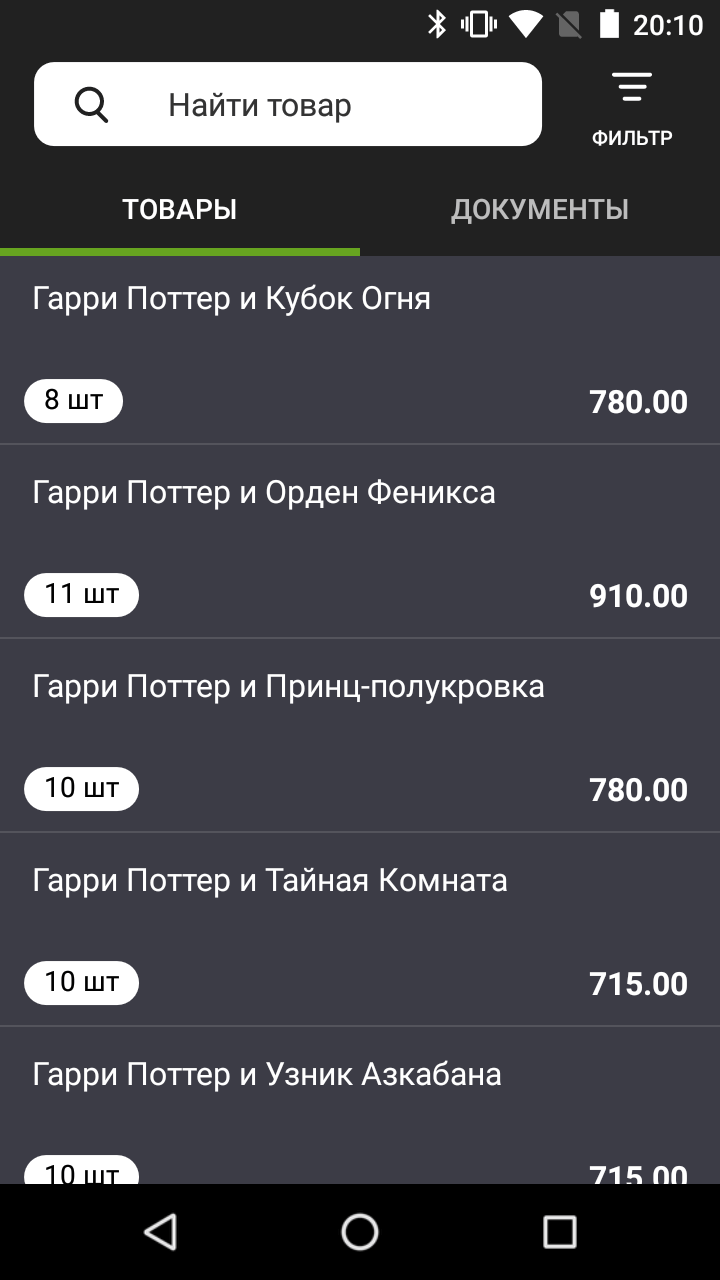
На втором смарт-терминале этот список пустой.
Чтобы перенести базу товаров с одного Эвотора на другой, нужно выгрузить список товаров с одного Эвотора и загрузить его во второй. Для этого оба смарт-терминала должны быть привязаны к одному личному кабинету и магазину.
- Возьмите Эвотор, с которого нужно перенести товары, и зайдите в раздел Еще → Обмен.
- Задайте диапазон времени, когда нужно выгрузить данные, и нажмите Выгрузить:
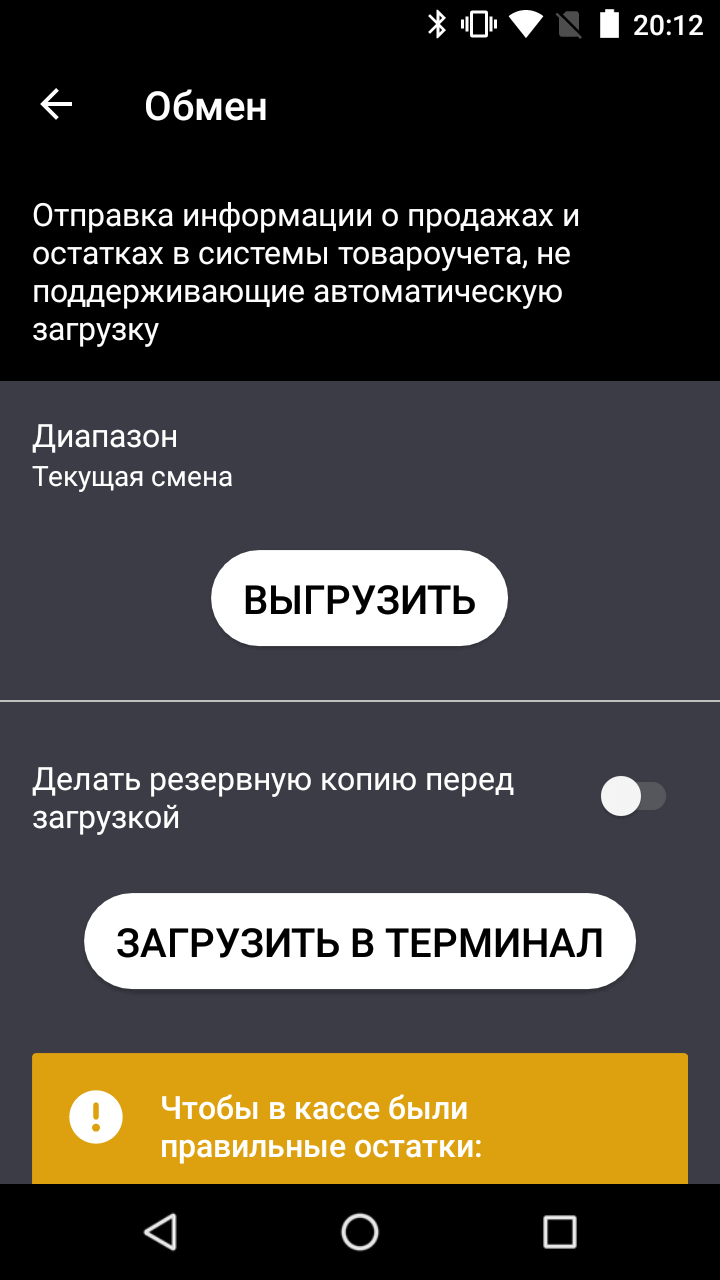
- Когда список товаров появится в облаке Эвотора, мы покажем сообщение:
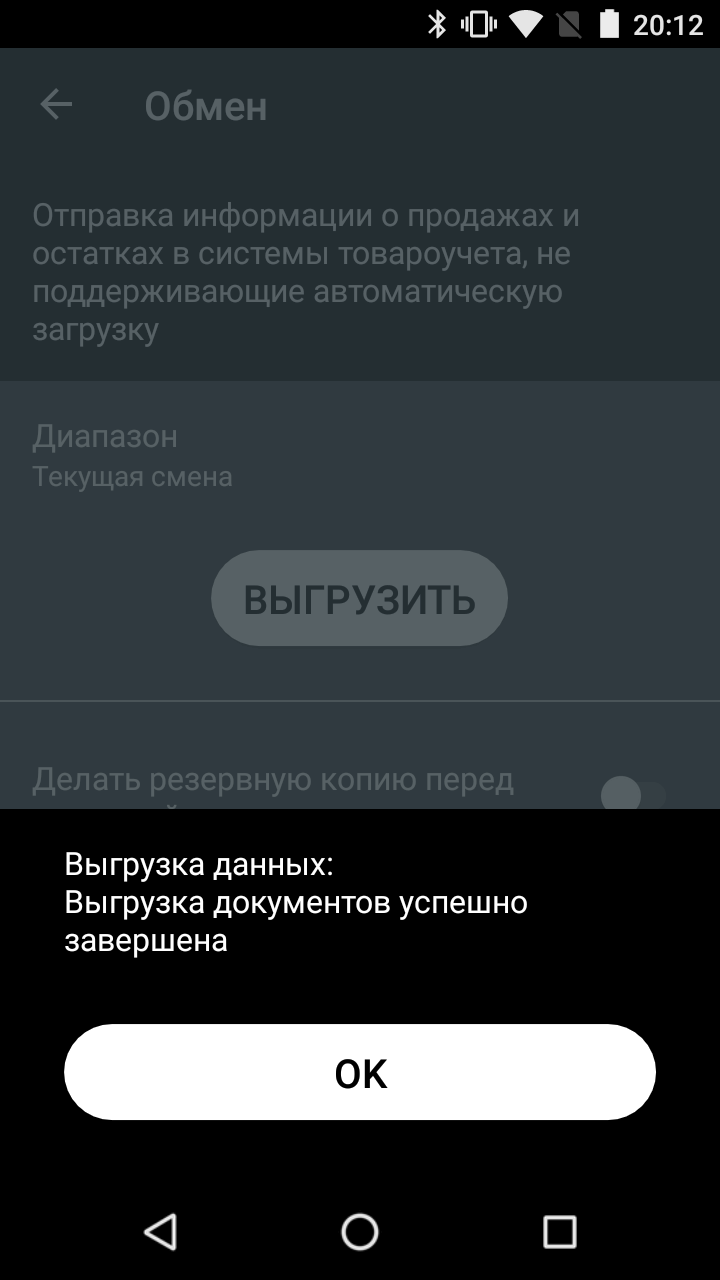
- На втором смарт-терминале откройте раздел Еще → Обмен и нажмите Загрузить. Когда список товаров появится на втором Эвоторе, мы покажем сообщение:
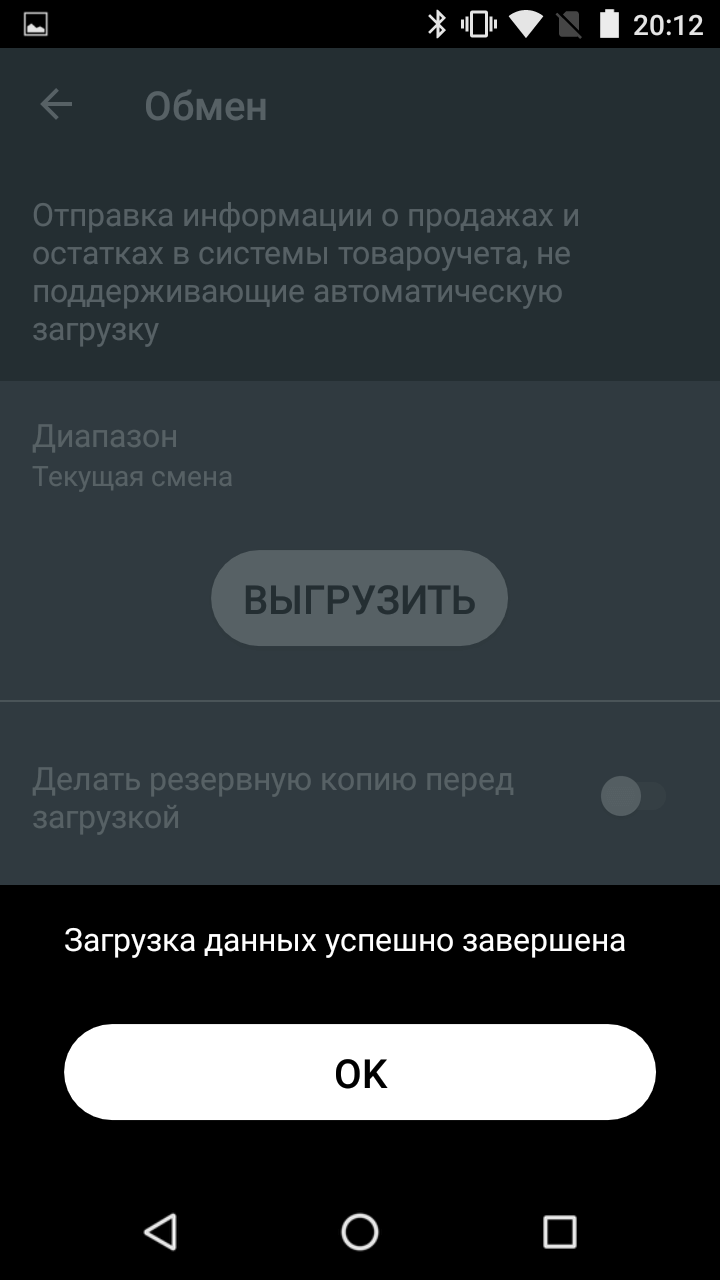
- После переноса данных на втором Эвоторе появится список товаров с нулевым количеством остатков. Чтобы указать количество, проведите инвентаризацию или приемку товара.
Остатки могут подгрузиться из личного кабинета, если вы используете или ранее использовали товароучетное приложение в магазине, в который перенесли смарт-терминал. Рекомендуем проверить остатки и исправить их количество, если нужно.
База товаров осталась в старом ЛК, где нет смарт-терминала.
Чтобы восстановить список товаров из старого магазина:
- Привяжите смарт-терминал в старый личный кабинет к старому магазину.
- После привязки установить товароучетное приложение, например, Обмен с Excel.
- Выгрузите список товаров в файл с помощью этого приложения.
- Привяжите смарт-терминал в новый кабинет, установить там то же самое приложение и загрузить список товаров из файла.
Читайте также
Как провести инвентаризацию
Как принять товар
Как сделать резервную копию
